SDX アプライアンスでの SNMP の設定
NetScaler SDXアプライアンスで簡易ネットワーク管理プロトコル(SNMP)エージェントを構成して、トラップと呼ばれる非同期イベントを生成できます。SDX アプライアンスに異常な状態が発生すると、トラップが生成されます。その後、 トラップはトラップリスナーと呼ばれるリモートデバイスに送信され、SDX アプライアンスの異常状態を通知します。
SNMPトラップ先の構成、MIBファイルのダウンロード、および1つ以上のSNMPマネージャーの設定に加えて、NetScaler SDXアプライアンスをSNMPv3クエリ用に構成できます。
次の図は、SNMP が有効化され構成された SDX アプライアンスを持つネットワークを示しています。この図では、各 SNMP ネットワーク管理アプリケーションが SNMP を使用して SDX アプライアンス上の SNMP エージェントと通信しています。
図1:SNMP をサポートする SDX アプライアンス
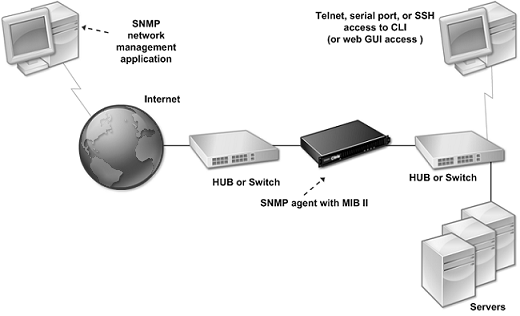
SDX アプライアンス上の SNMP エージェントは、SNMPv2 にのみ準拠するトラップを生成します。サポートされているトラップは SDX MIB ファイルで確認できます。このファイルは、SDX ユーザーインターフェイスの [ダウンロード] ページからダウンロードできます。
SNMP トラップ送信先を追加するには
-
[構成] タブのナビゲーションウィンドウで、[ システム] > [SNMP] を展開し、[SNMP トラップの送信先] をクリックします。
-
[SNMP トラップの送信先] ペインで、[追加] をクリックします。
-
[SNMP トラップ送信先の設定] ページで、次のパラメータの値を指定します。
- 宛先サーバ:SNMP トラップメッセージの送信先となるトラップリスナーの IPv4 アドレス。
- port:トラップリスナーがトラップメッセージをリッスンする UDP ポート。トラップリスナーの設定と一致する必要があります。一致しない場合、リスナーはメッセージをドロップします。最小値:1。デフォルト:162。
- [Community]:トラップリスナーがトラップメッセージを認証できるように、トラップメッセージとともに送信されるパスワード(文字列)。英字、数字、ハイフン (-)、ピリオド (.)、ハッシュ (#)、スペース ()、アットマーク (@)、等号 (=)、コロン (:)、アンダースコア (_) を使用できます。 注:トラップリスナーデバイスでも同じコミュニティストリングを指定する必要があります。指定しない場合、リスナーはメッセージをドロップします。デフォルト:パブリック。
-
[ 追加] をクリックし、[ 閉じる] をクリックします。追加した SNMP トラップの宛先が [SNMP Traps] ペインに表示されます。
SNMP トラップ送信先のパラメーターの値を変更するには、[SNMP トラップの宛先] ウィンドウで、変更するトラップ送信先を選択し、[変更] をクリックします。[SNMP トラップ送信先の変更] ダイアログボックスで、パラメータを変更します。
SNMP トラップを削除するには、[SNMP トラップの送信先] ウィンドウで、削除するトラップの送信先を選択し、[削除] をクリックします。[Confirm] メッセージボックスで、SNMP トラップの宛先をクリックして削除します。
MIB ファイルのダウンロード
SDX アプライアンスの監視を開始する前に、次のファイルをダウンロードする必要があります。
SDX-MIB-smiv2.mib. このファイルは SNMPv2 マネージャと SNMPv2 トラップリスナーによって使用されます。
このファイルには、SDX 固有のイベントを提供する Citrix ADC エンタープライズ MIB が含まれています。
MIB ファイルをダウンロードするには
- SDX アプライアンスユーザーインターフェイスの [ダウンロード] ページにログオンします。
- [SNMP ファイル] で、[SNMP v2-MIB オブジェクト定義] をクリックします。このファイルは MIB ブラウザを使用して開くことができます。
SNMP マネージャコミュニティの追加
SDX アプライアンスで SNMP Manager を設定して、アプライアンスおよびアプライアンスでホストされている管理対象デバイスのクエリと監視を行う必要があります。また、必要なアプライアンス固有の情報を SNMP Manager に提供する必要があります。IPv4 SNMP マネージャでは、マネージャの IP アドレスの代わりにホスト名を指定できます。その場合は、SNMP マネージャのホスト名を IP アドレスに解決する DNS ネームサーバを追加する必要があります。
少なくとも 1 つの SNMP マネージャを設定する必要があります。SNMP マネージャを設定しない場合、アプライアンスはネットワーク上の IP アドレスからの SNMP クエリーを受け入れたり、応答したりしません。1 つ以上の SNMP マネージャを設定すると、アプライアンスはその特定の IP アドレスからの SNMP クエリのみを受け入れ、応答します。
SNMP マネージャを設定するには
- [構成] タブのナビゲーションウィンドウで、[システム]、[SNMP] の順に展開します。
- [マネージャー] をクリックします。
- 詳細ペインで、[Add] をクリックします。
- [SNMP Manager コミュニティの作成] ページで、次のパラメータを設定します。
- SNMP マネージャ:SNMP マネージャのIPv4 アドレス。また、IPv4 アドレスの代わりに、SNMP マネージャに割り当てられているホスト名を指定することもできます。その場合は、SNMP マネージャのホスト名を IP アドレスに解決する DNS ネームサーバを追加する必要があります。
- [Community]:SNMP コミュニティストリング。大文字と小文字、数字、ハイフン (-)、ピリオド (.)、ポンド (#)、アットマーク (@)、等号 (=)、コロン (:)、アンダースコア (_) を含む 1 ~ 31 文字で構成できます。
- ネットマスクを使用して SNMP マネージャを指定するには、[ 管理ネットワークを有効にする ] チェックボックスをオンにします。
- [ Netmask ] フィールドに、SNMP コミュニティのネットマスクを入力します。
- [ 追加] をクリックし、[ 閉じる] をクリックします。
SNMPv3 クエリ用の SDX アプライアンスの設定
簡易ネットワーク管理プロトコルバージョン 3(SNMPv3)は、SNMPv1 と SNMPv2 の基本構造とアーキテクチャに基づいています。ただし、SNMPv3 では基本アーキテクチャが強化され、認証、アクセスコントロール、データ整合性チェック、データ発信元検証、メッセージの適時性チェック、データ機密性などの管理機能とセキュリティ機能が組み込まれています。
NetScaler SDXアプライアンスは、SNMPv3のセキュリティ機能を実装できる以下のエンティティをサポートしています。
- SNMP ビュー
- SNMP ユーザ
これらのエンティティは連携して機能し、SNMPv3 セキュリティ機能を実装します。MIB のサブツリーにアクセスできるように、ビューが作成されます。
SNMP マネージャの追加
適切な SNMP マネージャがクエリを実行できるように SDX アプライアンスを設定する必要があります。また、必要なアプライアンス固有の情報を SNMP Manager に提供する必要もあります。IPv4 SNMP マネージャでは、マネージャの IP アドレスの代わりにホスト名を指定できます。その場合は、SNMP マネージャのホスト名を IP アドレスに解決する DNS ネームサーバを追加する必要があります。
少なくとも 1 つの SNMP マネージャを設定する必要があります。SNMP マネージャを設定しない場合、アプライアンスはネットワーク上の IP アドレスからの SNMP クエリーを受け入れたり、応答したりしません。1 つ以上の SNMP マネージャを設定すると、アプライアンスはその特定の IP アドレスからの SNMP クエリのみを受け入れ、応答します。
SNMP マネージャを設定するには、次の手順を実行します。
- [ システム] > [構成 ] ページに移動します。
- [構成] タブのナビゲーションウィンドウで、[システム]、[SNMP] の順に展開します。
- [マネージャー] をクリックします。
- 詳細ペインで、[Add] をクリックします。
- [SNMP Manager コミュニティの追加] ダイアログボックスで、次のパラメータを設定します。
- SNMP マネージャ:SNMP マネージャのIPv4 アドレス。また、IPv4 アドレスの代わりに、SNMP マネージャに割り当てられているホスト名を指定することもできます。その場合は、SNMP マネージャのホスト名を IP アドレスに解決する DNS ネームサーバを追加する必要があります。
- [Community]:SNMP コミュニティストリング。大文字と小文字、数字、ハイフン (-)、ピリオド (.)、ポンド (#)、アットマーク (@)、等号 (=)、コロン (:)、アンダースコア (_) を含む 1 ~ 31 文字で構成できます。
- [ 追加] をクリックし、[ 閉じる] をクリックします。
SNMP ビューの構成
SNMP ビューは、ユーザアクセスを MIB の特定の部分に制限します。SNMP ビューはアクセス制御の実装に使用されます。
ビューを設定するには
- [構成] タブのナビゲーションウィンドウで、[システム]、[SNMP] の順に展開します。
- [ビュー] をクリックします。
- 詳細ペインで、[Add] をクリックします。
- [SNMP View の追加(Add SNMP View)] ダイアログボックスで、次のパラメータを設定します。
- [Name]:SNMPv3 ビューの名前。大文字と小文字、数字、ハイフン (-)、ピリオド (.)、ポンド (#)、アットマーク (@)、等号 (=)、コロン (:)、アンダースコア (_) を含む 1 ~ 31 文字で構成できます。SNMPv3 ビューを識別しやすい名前を選択する必要があります。
- [Subtree]:この SNMPv3 ビューに関連付ける MIB ツリーの特定のブランチ(サブツリー)。サブツリーは SNMP OID として指定する必要があります。
- [Type]:subtree パラメータで指定されたサブツリーをこのビューに含めるか、このビューから除外します。この設定は、A などのサブツリーを SNMPv3 ビューに含め、B などの A の特定のサブツリーを SNMPv3 ビューから除外する場合に便利です。
SNMP ユーザの設定
SNMP ビューを作成したら、SNMP ユーザを追加します。SNMP ユーザは、SNMP マネージャへのクエリーに必要な MIB にアクセスできます。
ユーザーを構成するには
- [構成] タブのナビゲーションウィンドウで、[システム]、[SNMP] の順に展開します。
- [ユーザー] をクリックします。
- 詳細ペインで、[Add] をクリックします。
- [SNMP ユーザの作成(Create SNMP User)] ページで、次のパラメータを設定します。
- [Name]:SNMPv3 ユーザの名前。大文字と小文字、数字、ハイフン (-)、ピリオド (.)、ポンド (#)、アットマーク (@)、等号 (=)、コロン (:)、アンダースコア (_) を含む 1 ~ 31 文字で構成できます。
- [Security Level]:アプライアンスと SNMPv3 ユーザ間の通信に必要なセキュリティレベル。次のいずれかのオプションを選択します:
- noauthNoPriv:認証も暗号化も必要ありません。
- authNoPriv:認証が必要ですが、暗号化は不要です。
- authPriv:認証と暗号化が必要です。
- 認証プロトコル:アプライアンスと SNMPv3 ユーザ間の通信を認証するために使用する認証アルゴリズム。SNMP マネージャで SNMPv3 ユーザを設定する場合は、同じ認証アルゴリズムを指定する必要があります。
- [認証パスワード(Authentication Password)]:認証アルゴリズムで使用されるパスフレーズ。大文字と小文字、数字、ハイフン (-)、ピリオド (.)、ポンド (#)、スペース ()、アットマーク (@)、等号 (=)、コロン (:)、アンダースコア (_) を含む 1 ~ 31 文字で構成できます。
- [Privacy Protocol]:アプライアンスと SNMPv3 ユーザ間の通信を暗号化するために使用する暗号化アルゴリズム。SNMP マネージャで SNMPv3 ユーザを設定する場合は、同じ暗号化アルゴリズムを指定する必要があります。
- [View Name]:この SNMPv3 ユーザにバインドする、設定済みの SNMPv3 ビューの名前。SNMPv3 ユーザは、この SNMPv3 ビューに INCLUDED タイプとしてバインドされているサブツリーにアクセスできますが、EXCLUDED タイプのサブツリーにはアクセスできません。
SNMP アラームの設定
アプライアンスには、SNMP アラームと呼ばれる条件エンティティのセットがあらかじめ定義されています。SNMP アラームに設定された条件が満たされると、アプライアンスは SNMP トラップメッセージを生成し、設定されたトラップリスナーに送信されます。たとえば、DeviceAdded アラームが有効な場合、アプライアンスにデバイス(インスタンス)がプロビジョニングされるたびに、トラップメッセージが生成され、トラップリスナーに送信されます。SNMP アラームには重大度を割り当てることができます。その場合、対応するトラップメッセージにその重大度が割り当てられます。
アプライアンスに定義されている重大度レベルを、重大度の降順で示します。
- 重大
-
重要
- 軽度
- 警告
- 情報 (デフォルト)
たとえば、DeviceAdded という名前の SNMP アラームに Warning 重大度を設定すると、デバイスの追加時に生成されるトラップメッセージには、Warning 重大度が割り当てられます。
SNMP アラームを設定して、そのアラームの条件が満たされたときに生成される対応するトラップメッセージをログに記録することもできます。
定義済みの SNMP アラームを変更するには、[ システム] > [SNMP] > [アラーム] をクリックします。